Tlačítko "Jsem v pohodě"
Úvod
Rodiče ti každý den volají, jestli jsi ze školy dorazil domů? Je to sice otrava, ale prostě o tebe mají starosti. Vyrob si proto tlačítko, se kterým jim pokaždé pošleš jednoduchou zprávu do mobilu. 📲
V tomhle projektu se naučíš, jak tlačítkem poslat zprávu do mobilu svých rodičů. 👩👱
Budeš potřebovat jen krabičku s tlačítkem a USB dongle. Vystačíš si se základní HARDWARIO sadou, tedy Start Set.
Rozjeď to v Node-RED
-
Start Kit sestav a spáruj. Na Core Module potřebuješ firmware radio push button. Pokud nevíš, jak si firmware stáhnout nebo co to je, zjistíš to tady.
-
V Playgroundu klikni na záložku Functions, kde je programovací plocha Node-RED
-
Na plochu Node-RED postav světle fialovou bublinu, neboli nod. Najdeš ho vlevo jako MQTT v sekci Inputs.
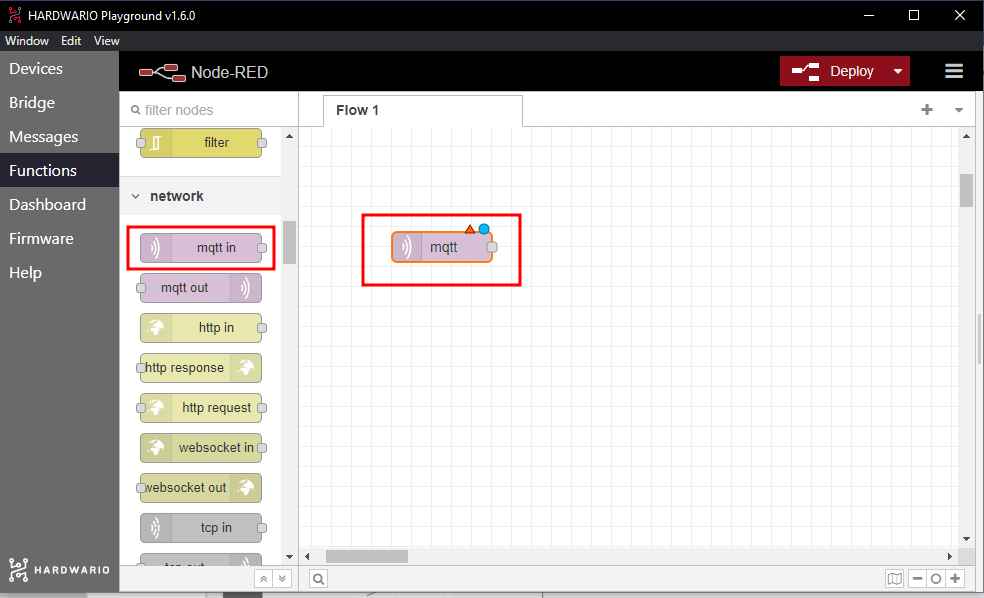
- Uvnitř nodu nastavíš klíčovou funkci – a tou je stisknutí tlačítka. Na node dvakrát klikni a do pole Topic zkopíruj tenhle řádek:
node/push-button:0/push-button/-/event-count
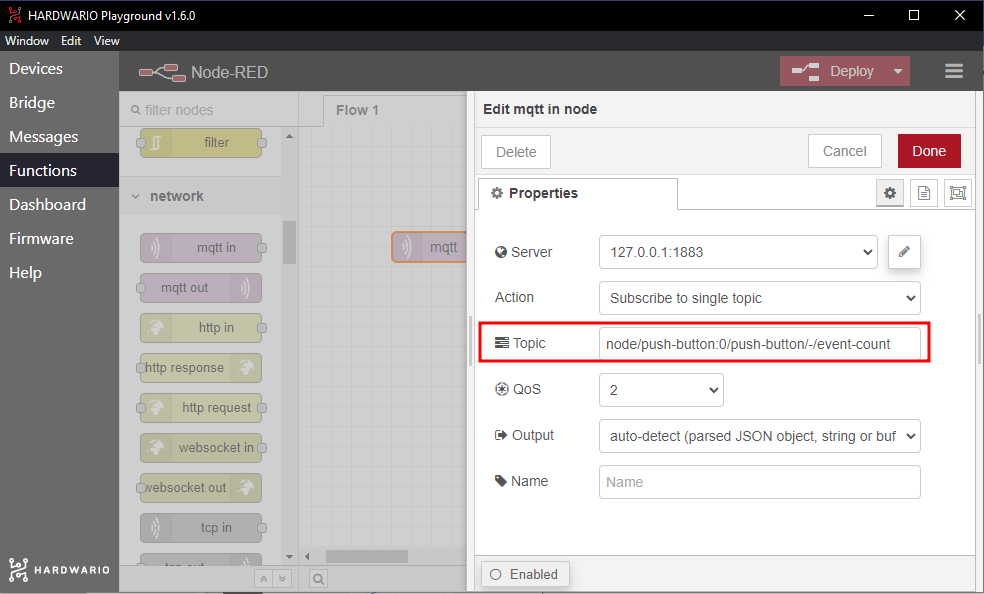
Potvrď pomocí tlačítka Done.
Tip: Místo kopírování řádku odsud můžeš příště jednoduše zkopírovat řádek, který se ti po stisknutí tlačítka ukáže v záložce Messages.
Nastav svoji zprávu
- Zprávu si nastavíš taky tady v Node-RED. Kamkoli vedle světle fialového inputu MQTT přetáhni žlutý node ze sekce Functions s názvem Change.
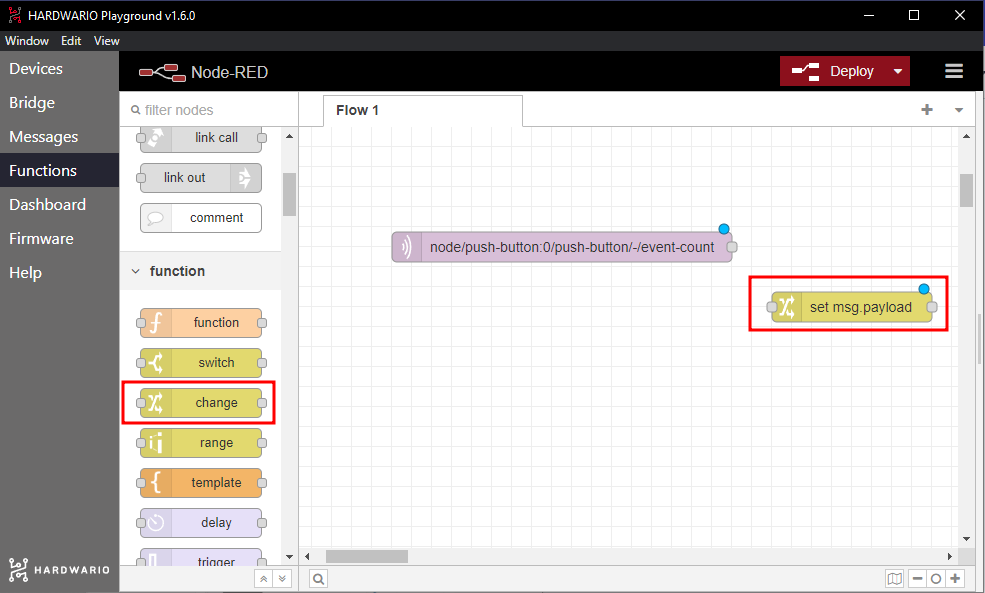
- Na node dvakrát klikni a do pole Rules (pravidla) napiš svou zprávu pro rodiče. Jenom pozor, na Blynku se nezobrazují háčky a čárky. Malá inspirace:
- Klidek. Jsem doma a v bezpeci.
- Mame doma celebritu… Delam si srandu. To jsem ja.
- Pokousali me psi, uneslo me UFO, ale uz jsem doma.
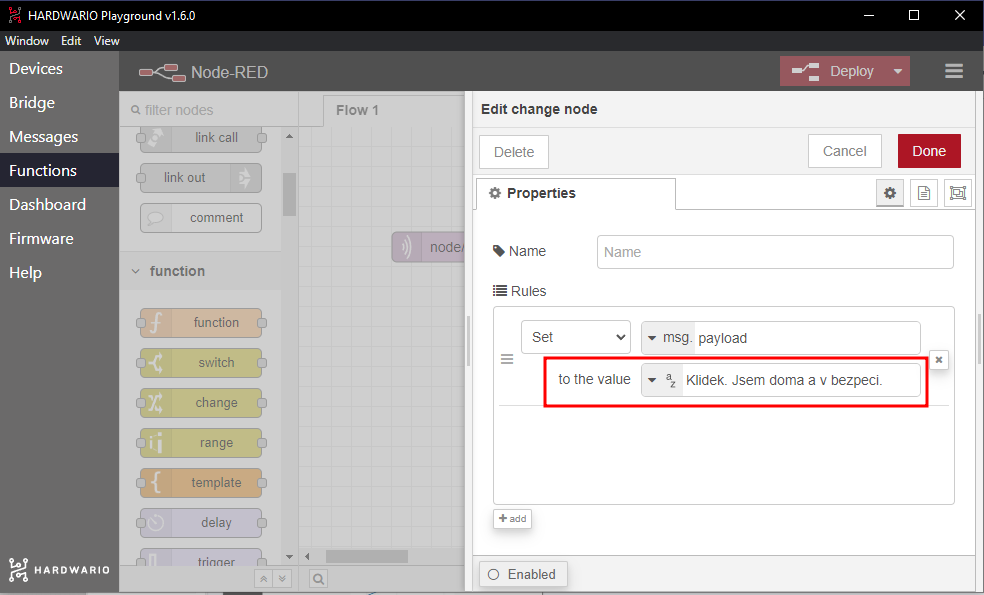
Potvrď tlačítkem Done a oba nody propoj táhnutím myší od jedné bubliny k druhé. 🐁
Připrav si applikaci Blynk IoT
-
Pokud ještě nemáš, vytvoř si účet v aplikaci Blynk IoT. Jak na to se podívej v tomto návodu Seznámíš se tam i s tím, jak se tvoří šablony a datastreamy. Obojí budeš potřebovat.
-
Druhým krokem je vytvoření šablony zařízení. Jak na to najdeš ve stejném návodu. Klidně ale použij šablonu z předchozích projektů, pokud ji máš.
-
Teď si nastav nový Datastream. Na detailu šablony klikni na záložku Datastreams. Vpravo nahoře klikni na Edit. Objeví se ti tlačítko + New Datastream, klikni na něj, vyber Virtual Pin a objeví se ti dialogové okno:
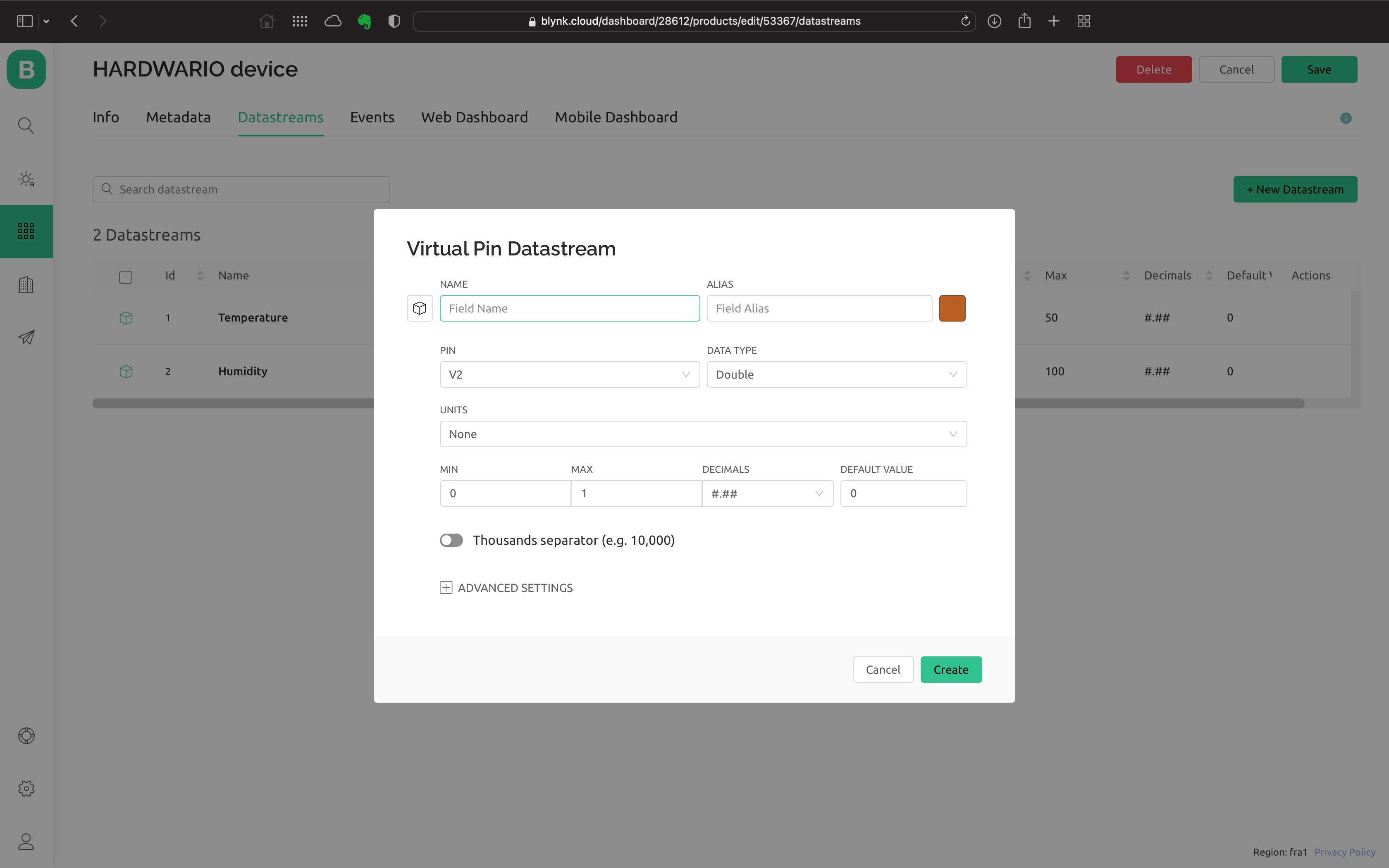
-
Nastav název pro nový Datastream a vyber jeden z volných Pinů. V mobilní notifikaci budeme chtít vypsat tvou vlastní zprávu, proto zvol jako datový typ String (textový řetězec).
-
V dialogovém okně dole ještě rozklikni Advanced settings a zaškrtni poslední volbu Expose to Automation, díky tomu ji budeme moct použít v automatizacích. V selektoru vedle zvol Sensor a zaškrtni taky Available in Conditions. Datastream vytvoříš kliknutím na Create.
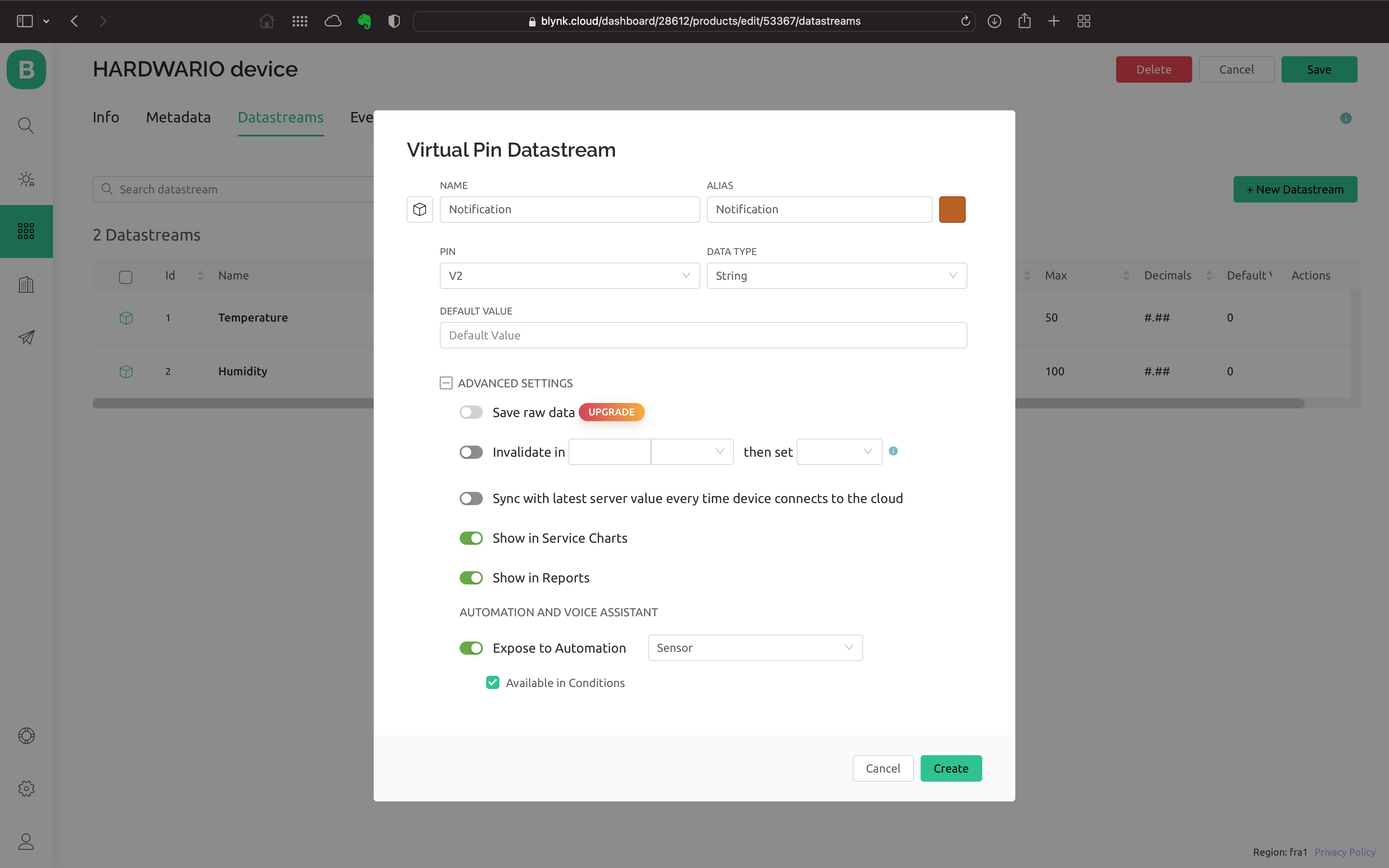
- Vpravo nahoře svou práci ulož tlačítkem Save.
Založ zařízení
Pokud jej ještě nemáš, založ si zařízení z vytvořené šablony. Jak na to popisujeme v návodu, který už znáš.
Vytvoř automatizaci
- Přepni se do sekce Automation a klikni na tlačítko + Create Automation.
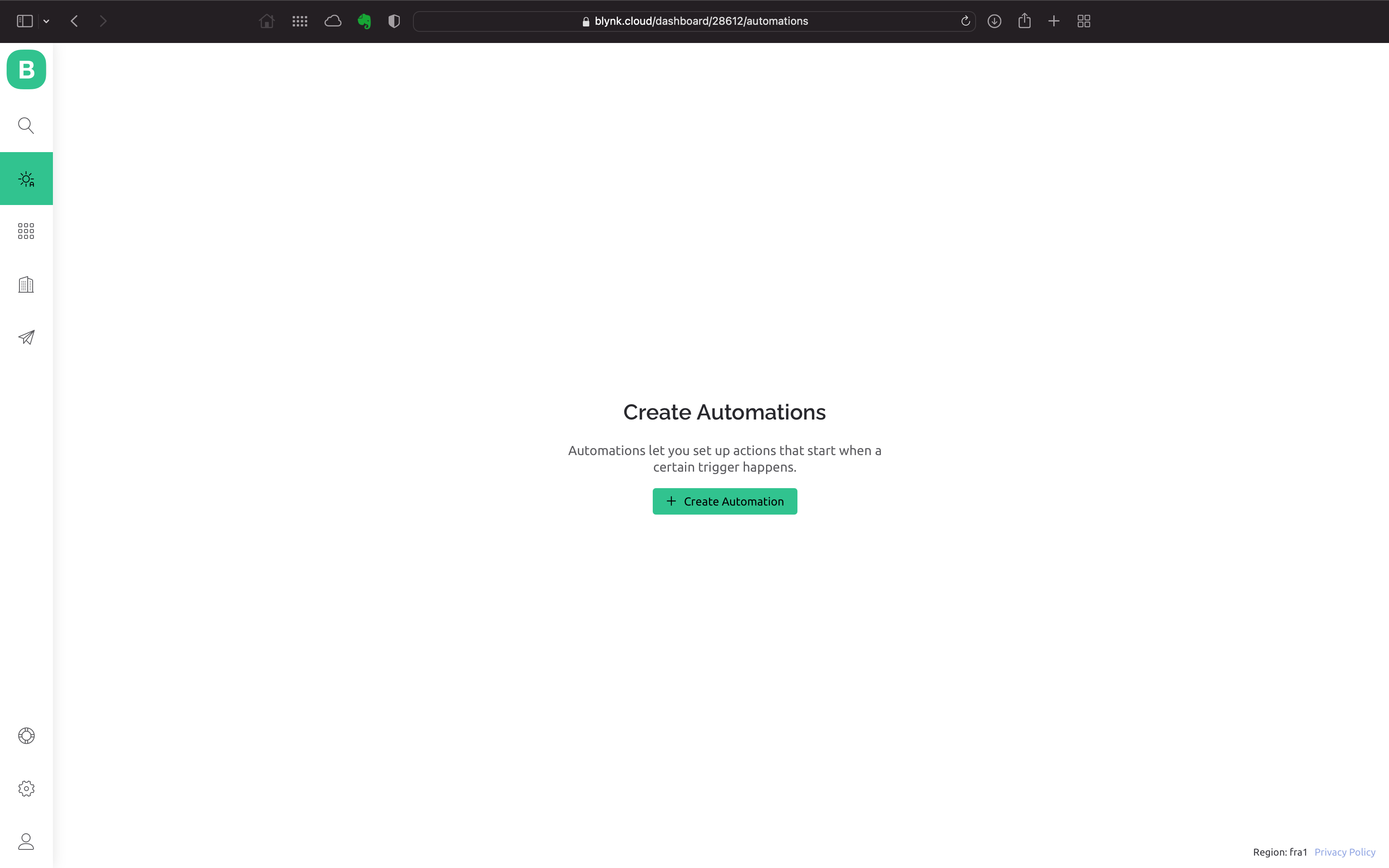
- Z dostupných možností vyber Device State. Automatizace vyhodnotí vždy, když do aplikace pošleš zprávu.
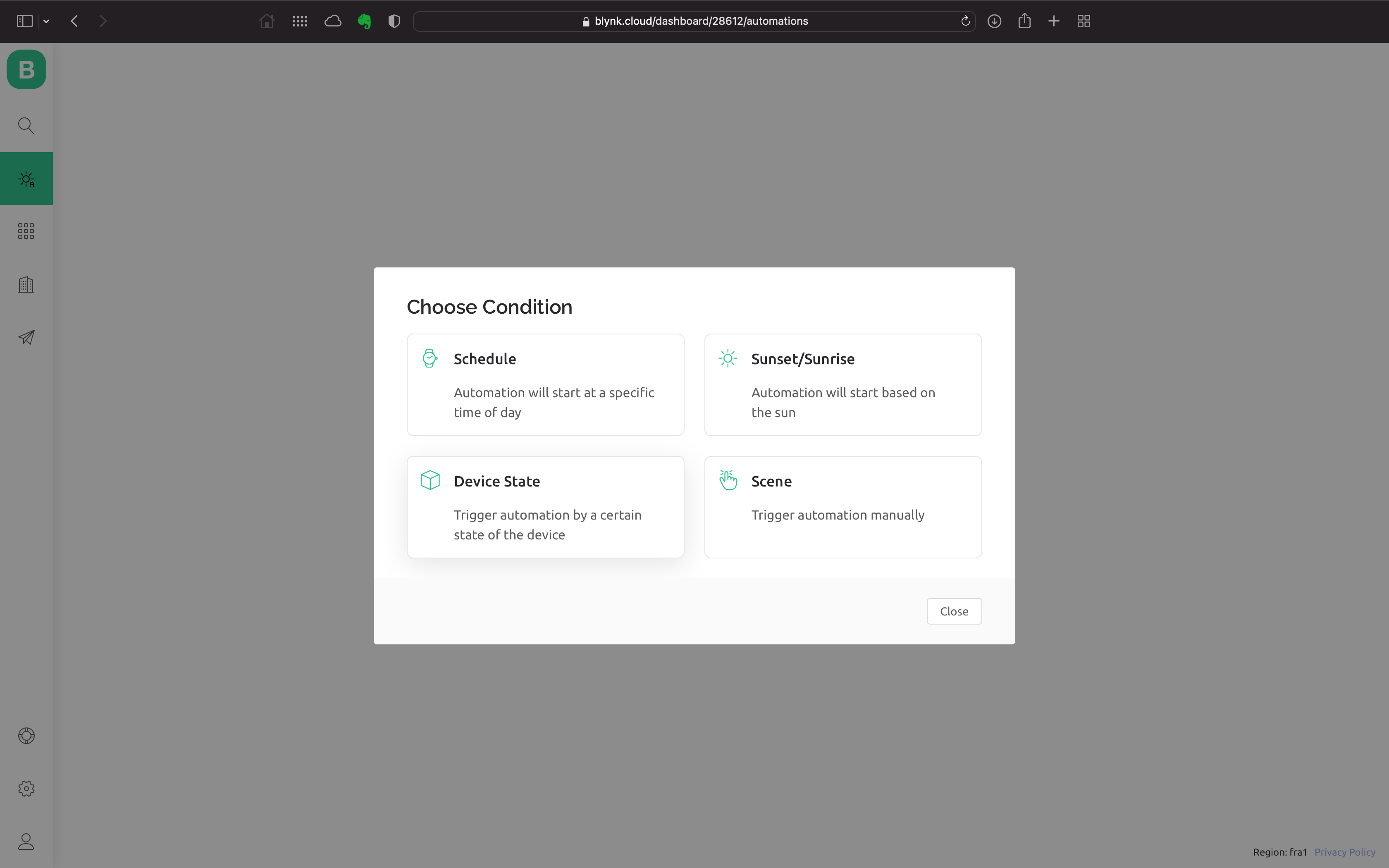
-
Nastavení automatizace probíhá jednoduše nastavením Kdy se má automatizace spustit - sekce When a co se má následně stát - sekce Do this.
-
Nejprve nastav sekci When. Vyber tvé zařízení a vytvořený Datastream. Objeví se ti třetí selector, ten nech nastavený na Is Any.
-
V sekci Do This klikni na Send app notification a nastav si příjemce. Pro zjednodušení tam nastav sebe. Do polí Subject a Message přetáhni myší položku Trigger value, jde o proměnnou, kde bude uložen text tvé zprávy.
-
Nakonec nezapomeň nastavit název automatizace. V selectu Limit period můžeš omezit, kdy nejdříve po notifikaci přijde další.

- Klikem na Save automatizaci ulož.
Nastav mobilní aplikaci
-
Půjč si od mámy nebo od táty jejich smartphone a ještě trochu jim ho nachytři. 🤓 Aby se jim tvoje zpráva zobrazila, musí mít na mobilu appku Blynk IoT. Stáhneš ji z App store, nebo Google Play.
-
Po instalaci se přihlas pod svým účtem.
Propoj mobil s krabičkou
- Vrať se k počítači. Na ploše Node-RED přidej za oba nody zelený node Write. Najdeš ho v levé části v sekci Blynk IoT (Pozor! Ne Blynk ws).
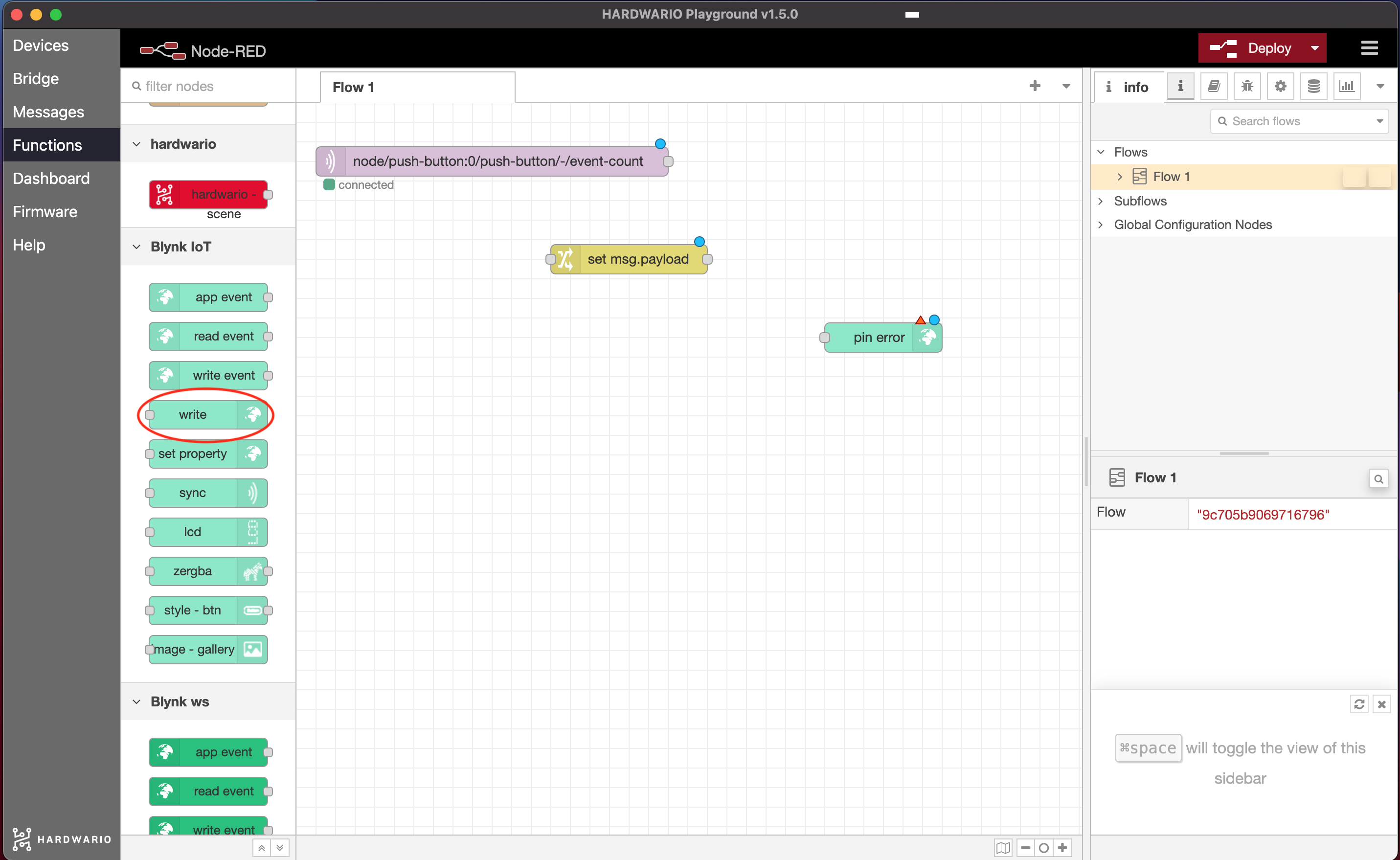
- Node otevři dvojklikem. Vpravo uvidíš malou tužku. Klikni na ni a otevře se ti nové okno. Do pole Url vlož
blynk.cloud, do polí Auth Token a Template ID zkopíruj hodnoty z detailu zařízení ve webové aplikaci na počítači.
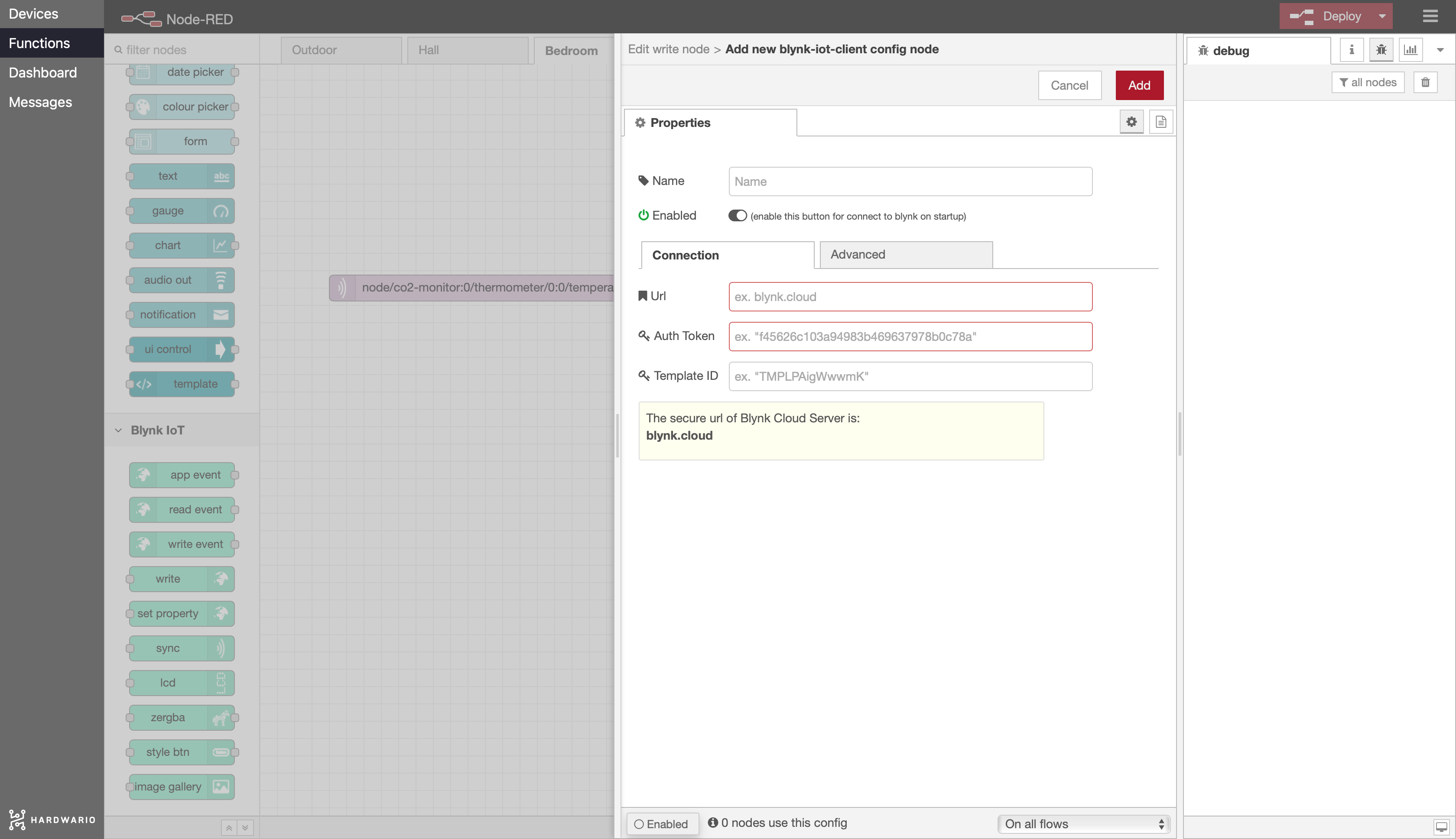
Nastavení potvrď tlačítkem Add.
-
Vyplň číslo virtuálního Pinu vytvořeného datastreamu a tlačítkem Done vše ulož.
-
Node s Blynkem propoj se žlutým nodem, do kterého jsi nastavil zprávu. Teď jsi zařízení naprogramoval tak, aby se stisknutí tlačítka na krabičce ➡️ proměnilo ve zprávu, ➡️ která doputuje až do mobilu tvých rodičů. 👾
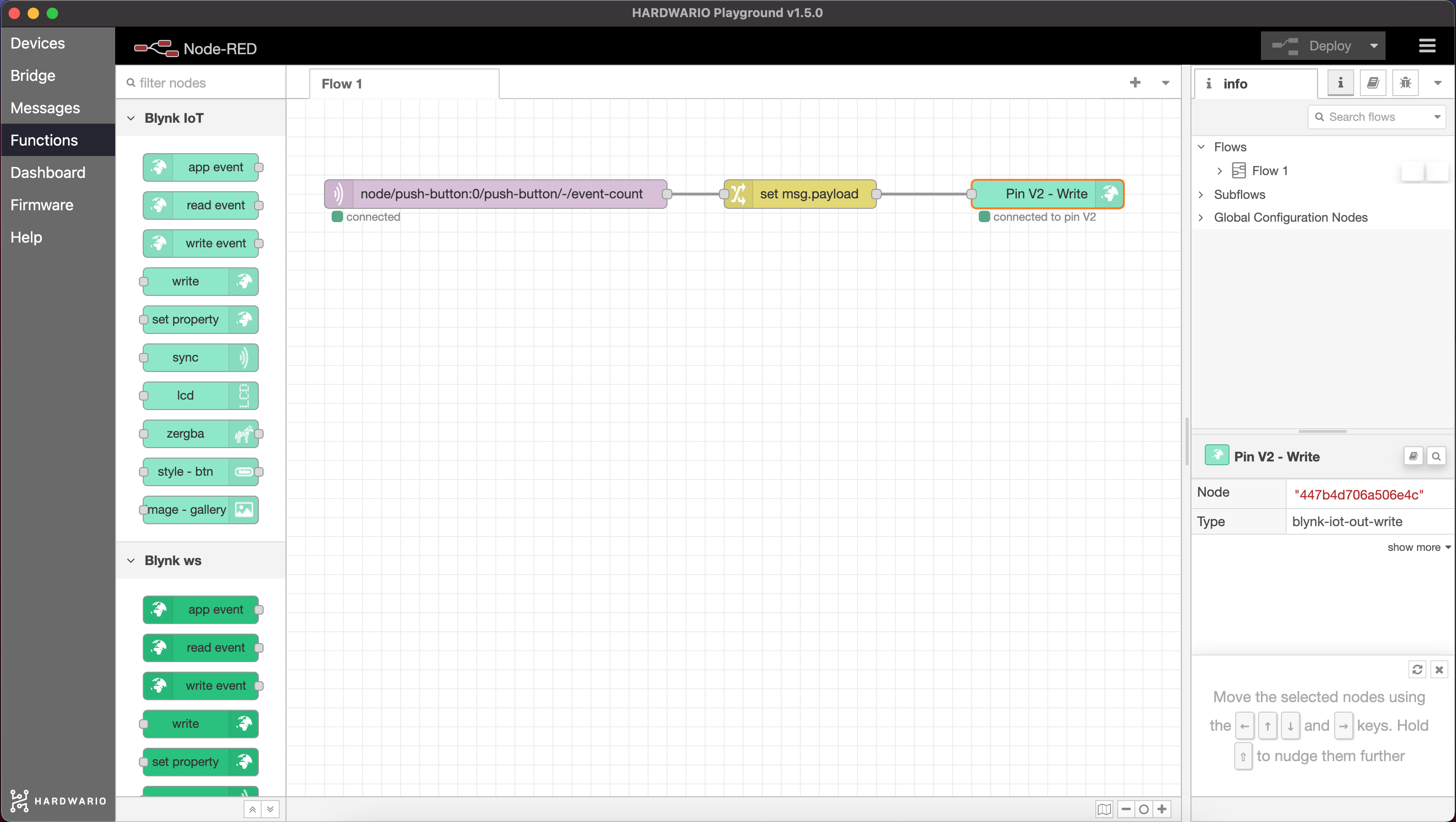
❗ Celý flow odstartuj a potvrď červeným tlačítkem Deploy vpravo nahoře. 🚨
A… Akce!
- Zmáčkni tlačítko. Rodičům na mobilu vyskočila zpráva. 💪
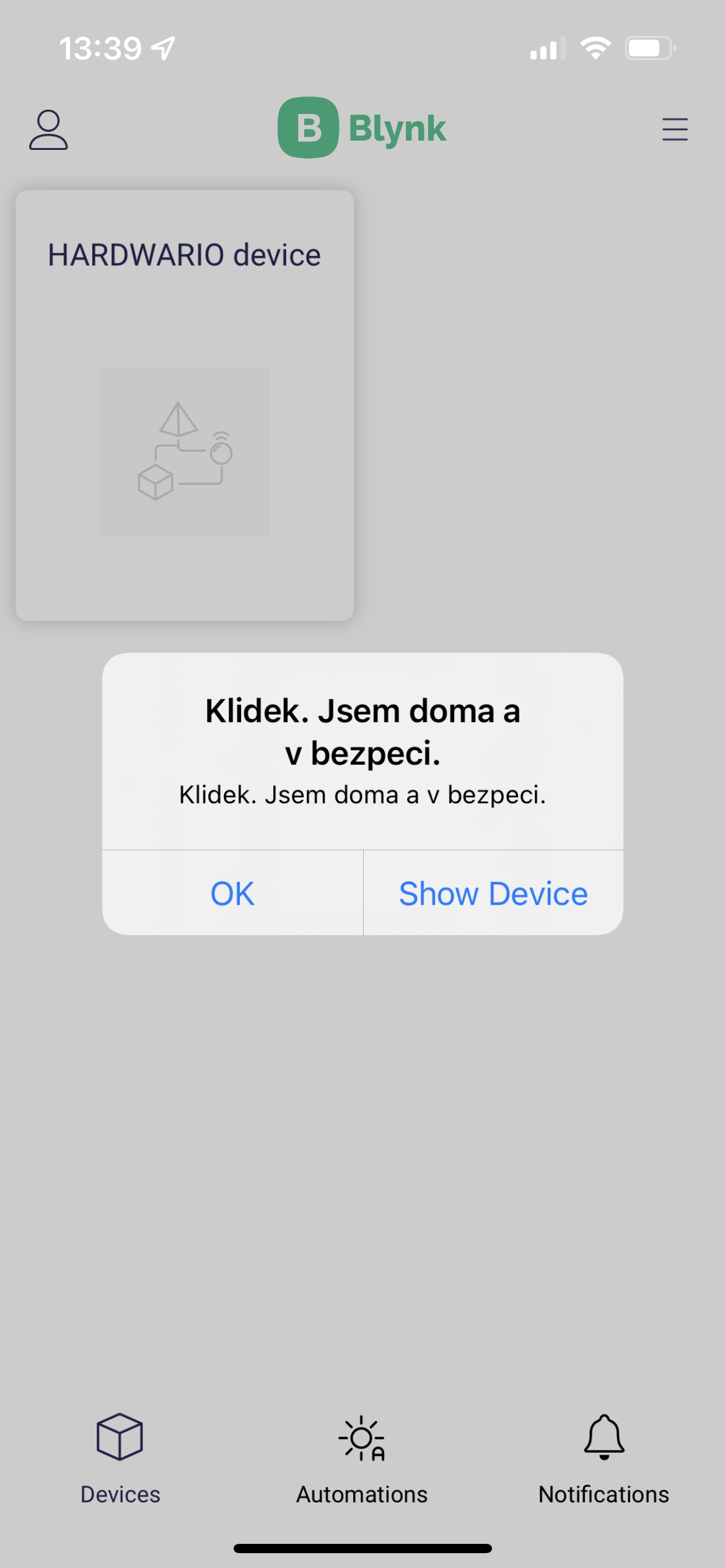
- Nejenom, že si o tobě budou tví rodičové myslet, že jsi nadaný, ale ještě si ušetříš jejich každodenní telefonáty. 🎉 A to je prostě tak chytré, až je to IoT. 🕺